Comment ajouter des sonneries à votre iPhone ou votre téléphone Android ?
Un mobile n'est pas seulement un dispositif pour appeler des amis et de la famille mais aussi une source de divertissement. Rares seront les cas où quelqu'un aura un mobile sans sonneries et sans chansons. Au quotidien, nous pouvons obtenir les sonneries les plus récentes et les plus attrayantes sur différents sites internet et blogs. Mais à cette étape, beaucoup d'utilisateurs mobiles ne sont pas au courant, ou ne savent pas comment ajouter des sonneries à leur mobile. Cet article est fondamentalement un guide d'aide pour tous afin d'apprendre un moyen facile d'ajouter des sonneries à leurs téléphones iPhone ou Android
- Partie 1 : Comment ajouter des sonneries à un iPhone à l'aide d'iTunes ?
- Partie 2 : Comment ajouter des sonneries à un Android avec TunesGo ?
Partie 1 : Comment ajouter des sonneries à un iPhone à l'aide d'iTunes ?
Maintenant, occupons-nous de mettre ces sonneries sur votre iPhone !
Étape 1 Connectez votre appareil iPhone à votre PC.
Étape 2 Ouvrez iTunes sur votre PC.
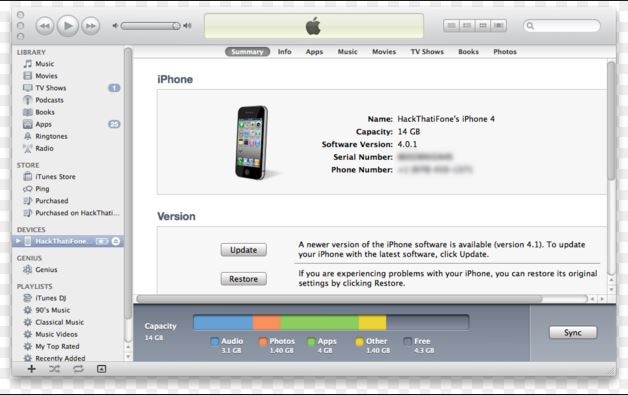
Étape 3 Chargez les sonneries de votre choix sur iTunes.
Il peut s'agir d'un fichier que vous avez créé vous-même ou d'un fichier pris directement dans votre bibliothèque iTunes. S'il s'agit d'un fichier que vous avez fait sur votre propre ordinateur, assurez-vous qu'il ait la bonne extension de fichier (.Mr4), sinon il ne fonctionnera pas. Si vous l'avez téléchargé à partir d'un autre site, vous devrez peut-être le reformater pour qu'iTunes puisse l'utiliser. Vérifiez également que votre fichier ne soit pas trop volumineux - votre iPhone dispose d'une limite de durée de sonnerie, et si la vôtre dépasse la limite, la sonnerie ne sera pas synchronisée sur votre appareil avec iTunes. Vous pouvez télécharger les sonneries avec plus d'une méthode, mais la méthode la plus simple est simplement la méthode du "glisser-déplacer" décrite ci-dessous :
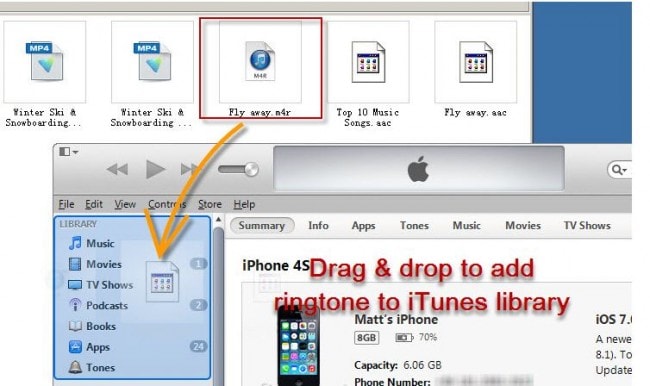
Étape 4 Synchronisez vos sonneries, afin qu'elles apparaissent sur votre iPhone.
Pour ajouter vos nouvelles sonneries à l'iPhone, vous devez connecter votre appareil à iTunes et chercher la section Tonalités. Si votre iPhone n'est pas détecté par votre ordinateur, cherchez pourquoi. Lorsque vous êtes prêt, cliquez sur «Sonneries sélectionnées» ou «Toutes les sonneries» (cochez les cases à côté des sonneries que vous souhaitez synchroniser). Cliquez sur "Appliquer" et synchronisez votre téléphone comme d'habitude.
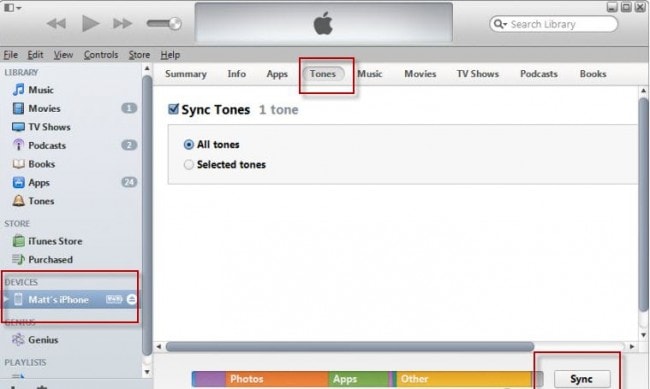
Étape 5 Le moment que vous avez tant attendu - définir votre nouvelle sonnerie !
Maintenant que la synchronisation est terminée, vos nouvelles sonneries devraient être disponibles dans les paramètres de son de votre iPhone. Allez dans "Paramètres", puis "Sonneries", puis "Sonnerie" ou "Tonalités". Choisissez votre nouvelle sonnerie. Si tout s'est bien passé, elle devrait maintenant apparaître en haut de la liste au-dessus des sonneries par défaut.
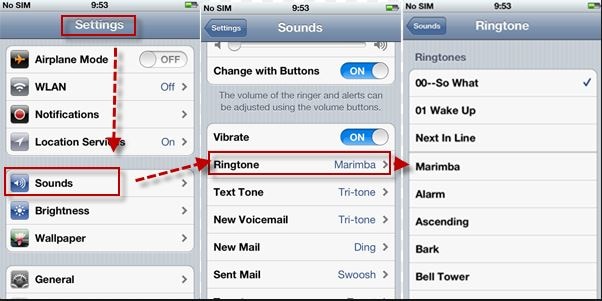
Partie 2 : Comment ajouter des sonneries à un Android avec TunesGo ?
Lorsque les sonneries préchargées sur votre Android ne vous suffisent pas, vous voudrez ajouter certaines de vos propres chansons. Qu'il s'agisse d'une chanson de votre artiste préféré ou juste d'un petit échantillon que vous avez entendu quelque part et que vous avez réussi à retrouver en ligne. Nous vous recommandons d'utiliser Wondershare TunesGo pour transférer des sonneries vers votre appareil Android (la version d'essai peut être téléchargée gratuitement ici : https://tunesgo.wondershare.com/fr/). Elle est facile à installer et facile à manipuler pour les débutants aussi.
Gestionnaire Android que vous devez avoir - Solution unique pour gérer, transférer et sauvegarder des fichiers Android
- Sauvegardez votre musique, photos, vidéos, contacts, SMS, etc. sur votre ordinateur et restaurez-les facilement
- Gérez, exportez&importez vos contacts et SMS, dé-dupliquez les contacts, répondez aux SMS avec l'ordinateur
- Rootage en un clic - rootez vos téléphones/tablettes Android pour prendre le contrôle total de votre appareil.
- Transfert de téléphone à téléphone - transfert de contacts, de musique, de photos, de vidéos, de SMS entre deux mobiles (Android et iPhone sont pris en charge).
- Gestionnaire d'applications - Installez, désinstallez, importez ou sauvegardez des applications par lot
- Créateur de GIF - créez des Gif à partir de photos, de photos animées, de vidéos
- Gestionnaire iTunes - Synchronisez la musique iTunes avec Android ou transférez de la musique d'Android vers iTunes
- Entièrement compatible avec plus de 3000 appareils Android (Android 2.2 - Android 8.0) de Samsung, LG, HTC, Huawei, Motorola, Sony etc.
Étape 1 Téléchargez puis lancez TunesGo.
Lancez Wondershare TunesGo et connectez votre téléphone ou votre tablette Android au PC. Votre appareil Android sera reconnu et affiché dans la fenêtre principale.

Étape 2 Ajoutez des sonneries sur Android.
Sélectionnez l'onglet Musique. Une fois le support chargé, cliquez sur Ajouter > Ajouter un fichier ou Ajouter un dossier. Cela ouvre la fenêtre du navigateur de fichiers, à partir de laquelle vous pouvez sélectionner les chansons à importer à partir de votre ordinateur.

Étape 3Définissez votre sonnerie.
Trouvez les sonneries que vous avez ajoutées sur votre appareil. Choisissez celle que vous souhaitez utiliser et définissez-la comme sonnerie par défaut.
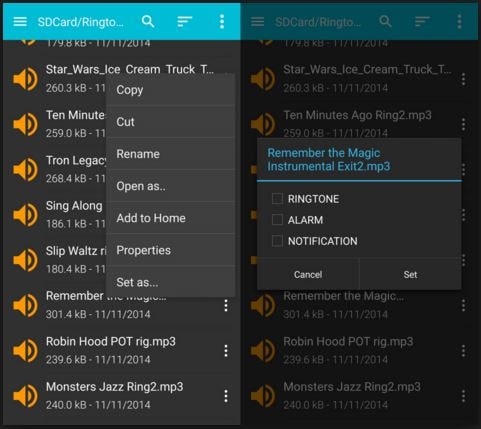
J'espère que cet article pourra vous aider à ajouter les sonneries à votre téléphone mobile. Vous pouvez transmettre cet article à un(e) ami(e) qui est confronté(e) au même problème et il/elle pourra apprendre cette tâche simple en un rien de temps.

